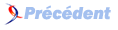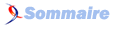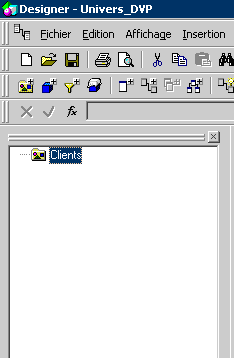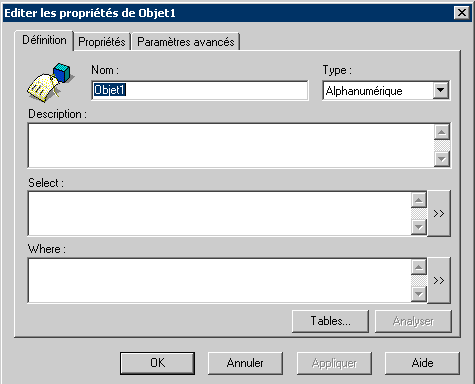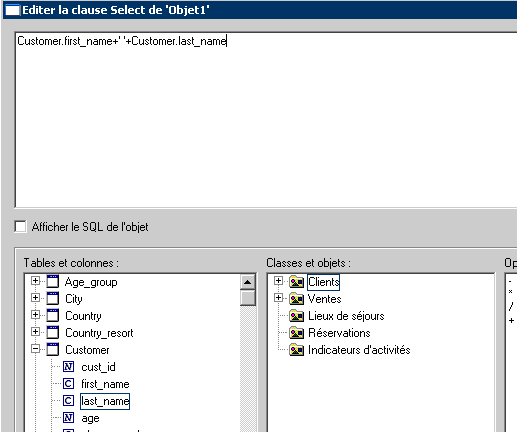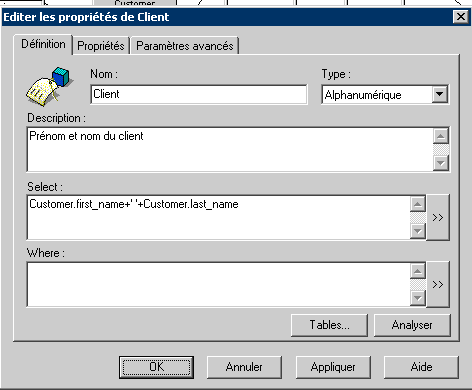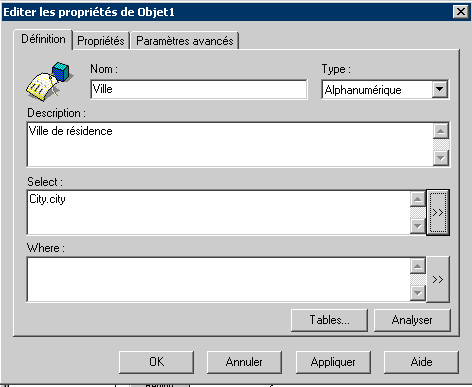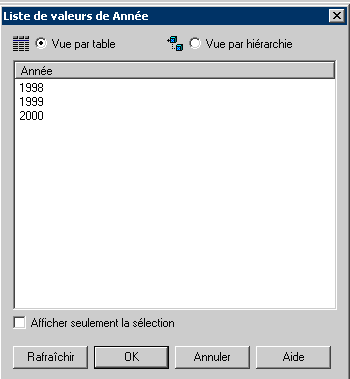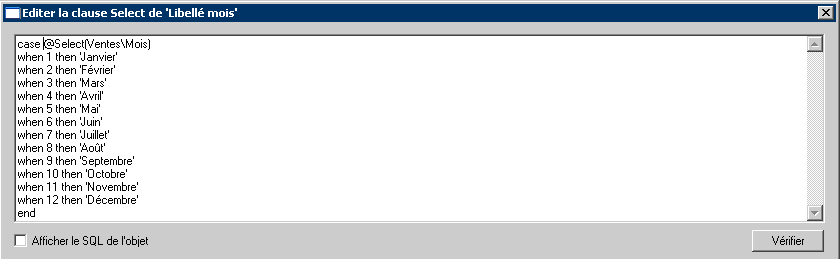III. Création des objets▲
Pour comprendre ce que sont et à quoi servent les objets, je vous suggère de lire cette Q/R de la FAQ BO par Bruno2r. Je rajouterai toutefois que nous allons classer ces 3 types d'objets en classes.
Nous allons créer des dimensions qui serviront d'axes d'analyse dans les rapports Business Objects.
Nous allons regrouper ces dimensions dans des classes afin de mieux les organiser.
Avant de commencer la création, il est toujours de bonne augure de réfléchir aux besoins.
Pour notre exemple, nous allons créer 5 classes :
- Clients (qui regroupera les informations sur le client)
- Ventes
- Réservations
- Lieux de séjours
- Indicateurs d'activité (nous reprendrons ici des champs calculés)
Pour créer une classe, il faut commencer par cliquer sur le bouton prévu à cet effet :
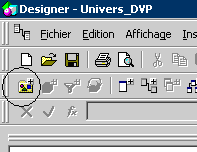
Nous renommons alors la classe. Nous saisissons donc Clients.
Il est possible de mettre un désignation à la classe.
Nous validons par OK.
Nous voyons que nous avons bien créer la classe Clients.
Nous créons ensuite les 4 autres classes. Nous pourrons ainsi nous occuper des objets.

Nos classes étant créées, nous allons d'abord créer les éléments de la classe Clients.
Nous allons reprendre les différentes informations concernant les clients qui pourront être utile dans le rapport Business Objects.
Pour créer les dimensions, nous pouvons concaténer plusieurs champs, renommer les champs de la table dont les noms peuvent sembler barbares pour les utilisateurs Lambda qui ne connaissent pas les bases de données.
Et nous allons bien sûr déterminer s'il s'agit d'une dimension, d'un indicateur (résultant d'un calcul) ou une information.
Nous allons d'abord créer la dimension Client où nous allons concaténer le prénom et le nom du client.
Pour cela, il nous suffit de cliquer droit sur la classe Clients puis de cliquer sur Objets.
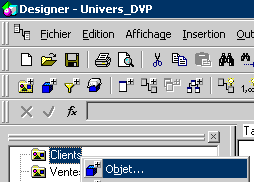
Une fenêtre s'ouvre alors où nous pouvons nommer notre objet, indiquer son type (alphanumérique, numérique, date, etc.) lui donner une description, déterminer le Select ou le Where.
Pour déterminer les clauses Select et Where, des boutons sur la droite nous permettrons d'ouvrir une autre fenêtre d'invite où les champs disponibles de l'univers seront sélectionnables.
Nous pouvons donc nommer notre objet Client. Ainsi, dans le rapport Business Objects, l'utilisateur lambda verra ce nom.
Le type est évidemment Alphanumérique.
Nous précisons dans la désignation, à quoi va correspondre cette dimension.
Puis nous allons cliquer, sur le bouton de la clause Select afin de la déterminer.
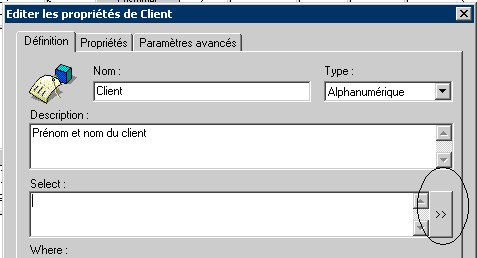
Nous devons concaténer le prénom et le nom. Et il faut bien sûr ajouter un espace entre les 2.
Sous le cartouche de saisie, l'encart Tables et colonnes nous permet de sélectionner le ou les champs désirés.
Nous choisissons alors les 2 champs first_name et last_name de la table Customer.
Pour concaténer des champs, il faut les séparer par l'opérateur +. Comme nous voulons ajouter un espace entre les 2 champs, nous allons le mettre entre simples quotes :
Nous pouvons alors Valider par OK pour revenir à la fenêtre d'édition de l'objet :
Nous n'avons pas de clause Where à déterminer. Nous allons cependant voir l'onglet Propriétés.
C'est ici que nous allons déterminer le type de chaque objet. Ici, nous n'avons le choix qu'entre Dimension et Indicateur. En effet, ceci est le premier objet que nous créons, et un objet de type Information doit être rattaché à une Dimension.
Notre Nom de client n'est pas un indicateur, nous pouvons donc laisser ainsi.
Nous pouvons créer d'autres dimensions à rattacher à notre classe Clients, comme la ville, la région, le pays ou la tranche d'âge.
Ces dimensions nous permettront d'affiner les rapports Business Objects.
Une fois ces créations finies, nous n'avons plus à nous soucier des dimensions de la classe Clients. Nous pouvons bien sûr y revenir si besoin.
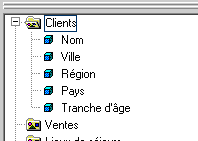
Nous allons maintenant créer des informations. Dans le rapport, nous n'analyserons pas selon ces axes, ces objets sont donc bien à caractère informatif.
Commençons alors par le numéro de téléphone.
Nous créons l'objet Téléphone normalement et nous allons dans l'onglet Propriétés.
Cette fois-ci, il est possible de sélectionner Informations :

En sélectionnant le type Informations, une liste déroulante s'affiche afin que l'on choisisse la dimension à laquelle rattacher l'information.
Nous choisissons Nom :
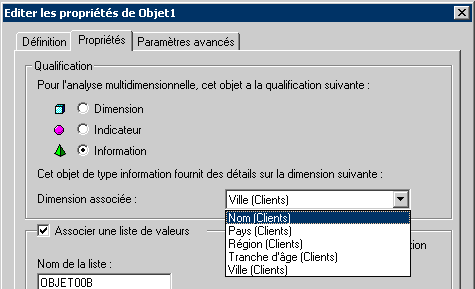
On constate que le téléphone s'est bien rattaché au nom du client :
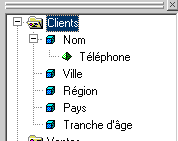
Nous pouvons également créer un objet Age. Nous analyserons dans le rapport selon une tranche d'âge et non un âge seul. Nous pouvons donc le mettre en informations.
Il faut bien penser à mettre l'âge en type numérique.
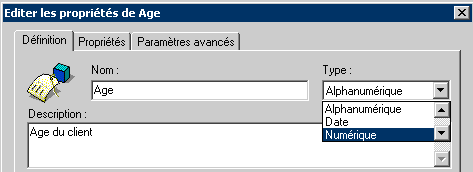
Après avoir créer d'autres objets, nous décidons de pouvoir analyser les ventes selon leur année.
Il va pour cela falloir extraire l'année de la vente qui est dans la date.
Nous créons donc dans la classe Ventes, un objet Année.
Il va nous falloir, dans la clause Select, formater la date pour juste ressortir l'année :
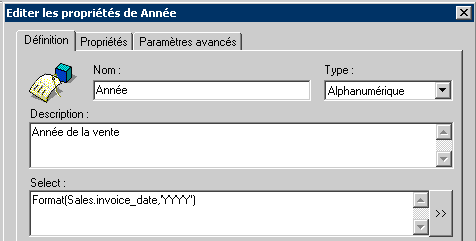
Il nous est possible de vérifier que notre objet renverra des valeurs cohérentes.
Pour cela, avant de valider l'objet, il est possible de cliquer sur Appliquer, puis, dans l'onglet Propriétés, de cliquer sur Afficher.
Cela nous permet d'afficher les données contenues par la dimension :
On constate alors qu'il nous renvoie bien les différentes années des ventes :
Nous créons également une dimension Trimestre.
2000 ou 2001, c'est assez parlant, on voit bien que l'on parle d'une année.
Pour le trimestre, afficher 1, 2, 3 ou 4 peut légèrement pertuber. Nous allons donc afficher devant la lettre T :
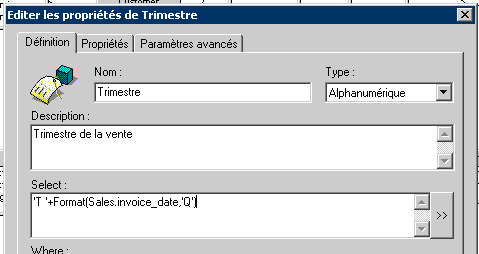
Nous faisons de même pour les mois. Il est possible de créer une dimension Libellé mois où nous allons reprendre le Nom du mois, ce qui permet une meilleure lisibilité du rapport par la suite.

Dans l'éditeur de la clause Select, nous allons nous servir de la fonction Case et de la dimensions Ventes/Mois.
Nous déterminons simplement que lorsque cette dimension et égale à 1 alors Libellé mois doit renvoyer Janvier, etc.
Nous pouvons prendre pour la classe Lieux de séjours, le pays de séjour par exemple.
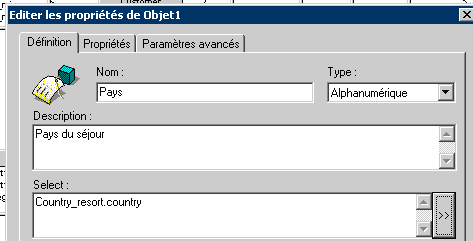
Il est possible de créer un grand nombre d'élements dans la mesure où ils serviront d'axes d'analyses dans le rapport Business Objects.
Pour la classe Réservations, nous pouvons également comme pour la classe Ventes faire ressortir les périodes.
Nous venons de tout créer pour les classes sauf pour Indicateurs d'activités.
Nous allons créer maintenant nos différents indicateurs.
Nous avons opté ici pour tous les mettre dans une même classe mais nous aurions également pu mettre des indicateurs dans chaque classe.
Nous allons commencer par le chiffre d'affaires.
Il s'agit de calculer le coût et d'en faire la somme.
Nous créons donc un objet Chiffres d'affaires :
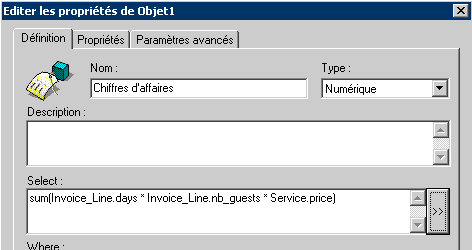
Il ne faut pas oublier d'aller dans l'onglet Propriétés pour stipuler que cet objet est un indicateur.
Par défaut, la fonction de l'indicateur se met automatiquement à somme.

Nous pouvons également créer des incateurs du nombre de clients, où du nombre prévisionnels de clients.

Nous venons de finir la création de nos objets.
Nous avons vu comment créer une classe, une dimension, une information ou un indicateur.
Voyons maintenant comment créer des conditions.